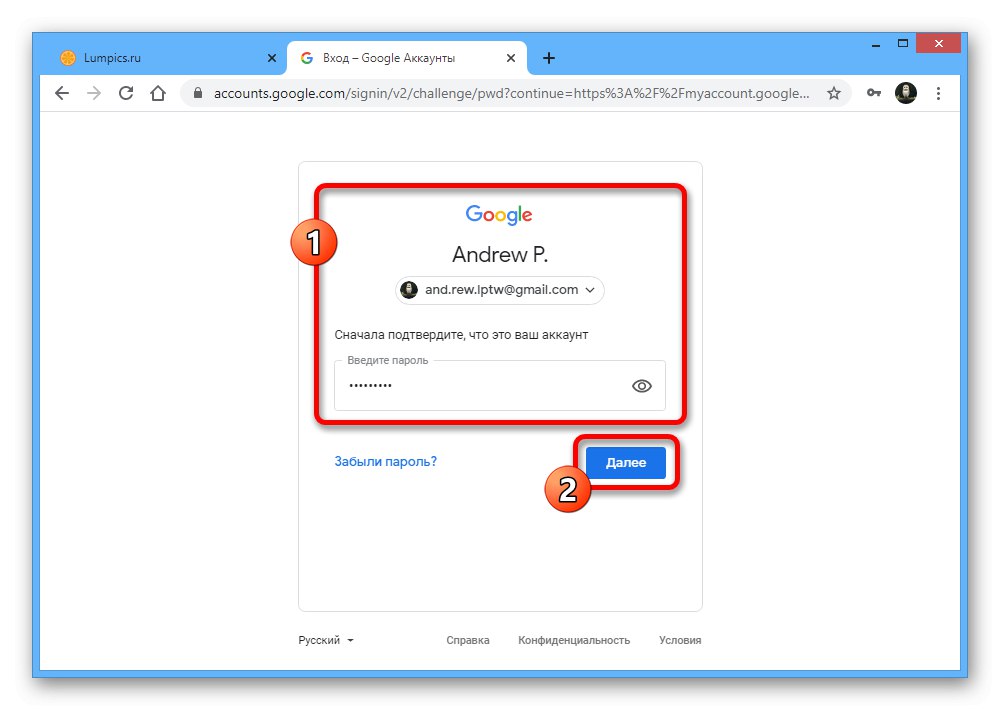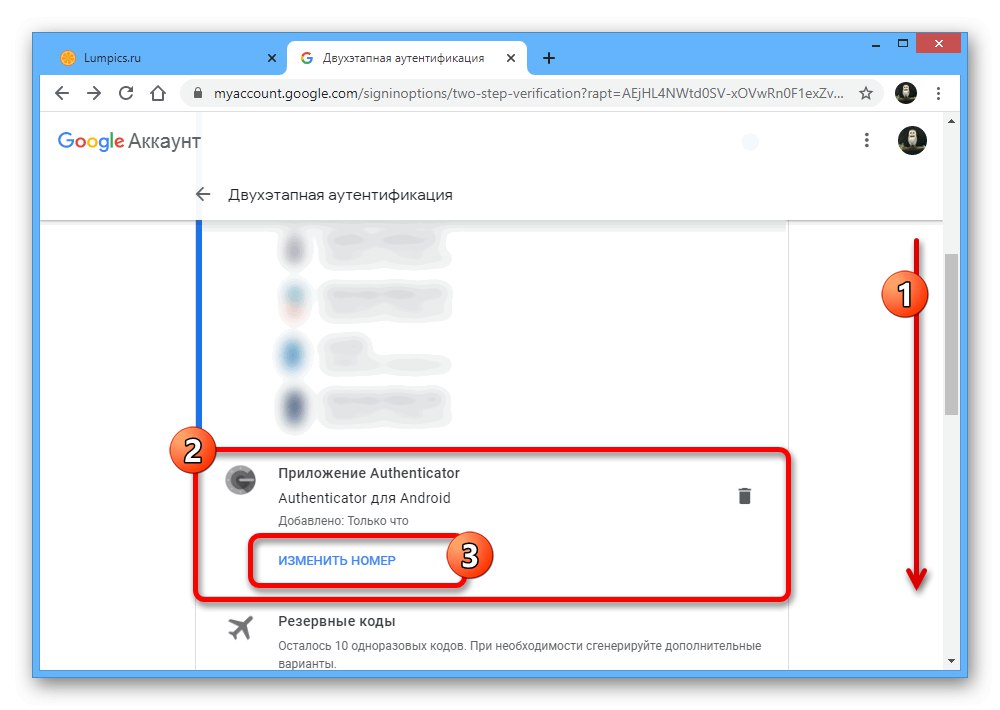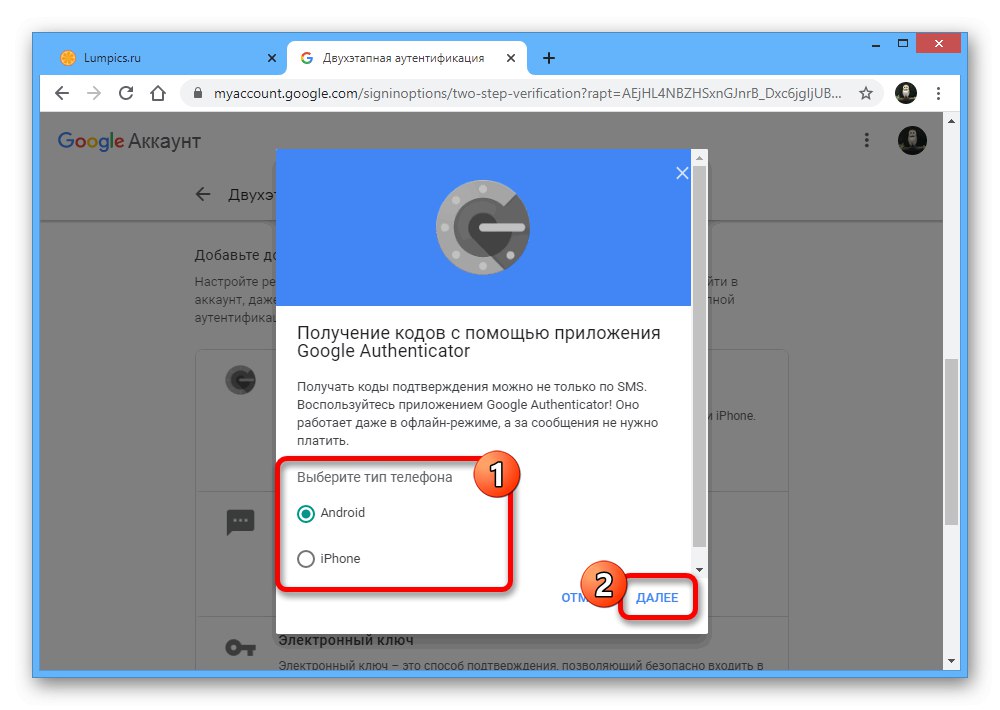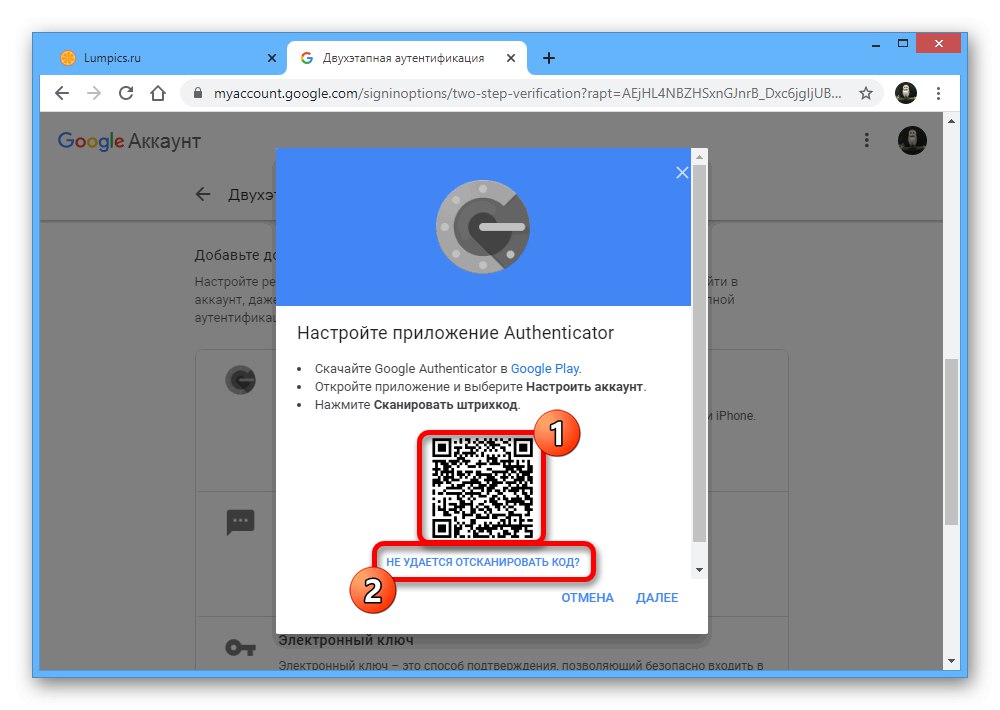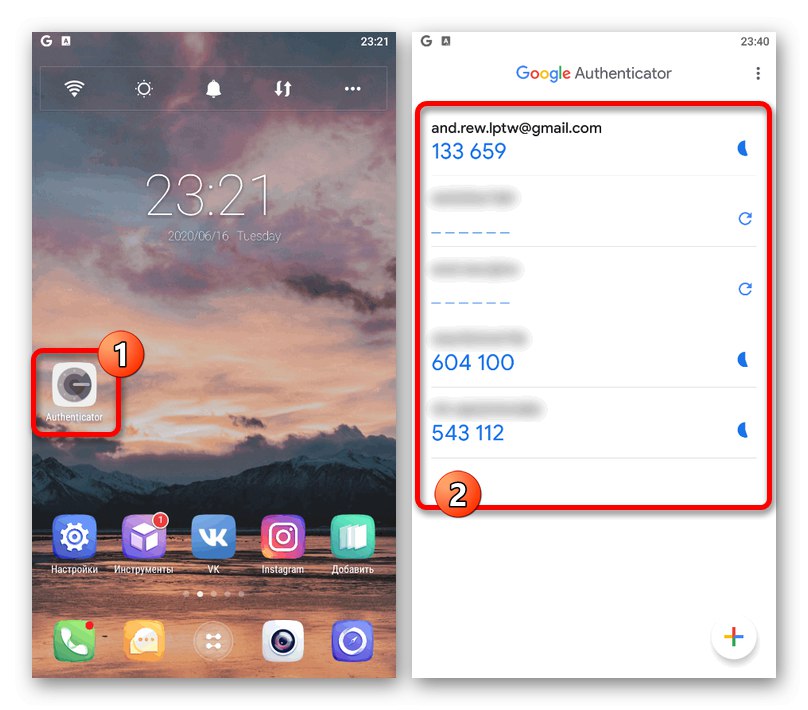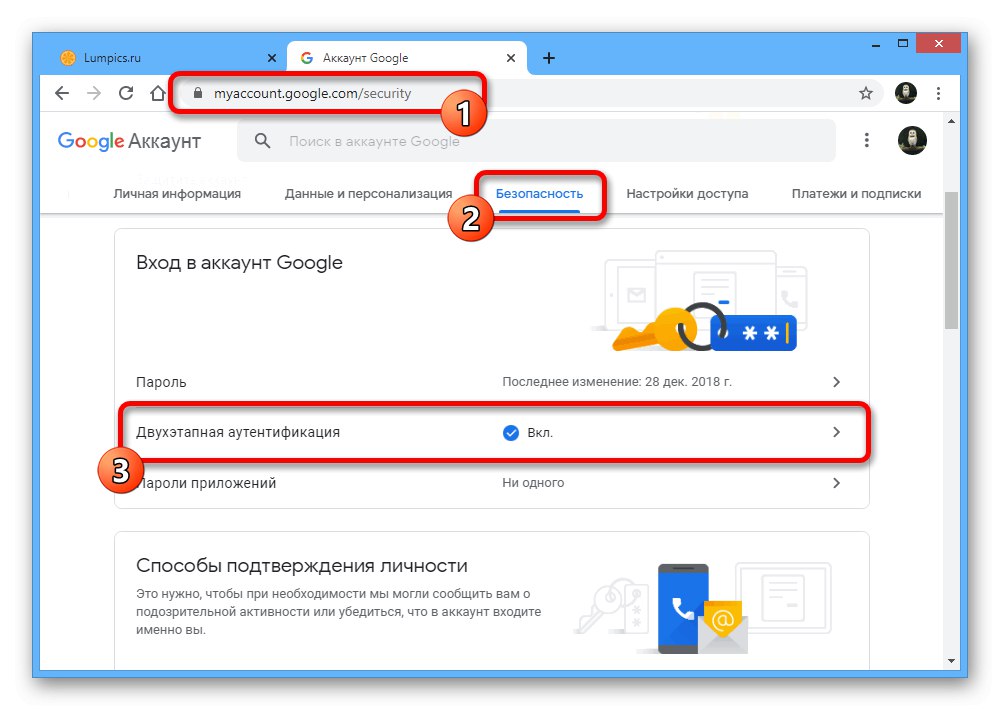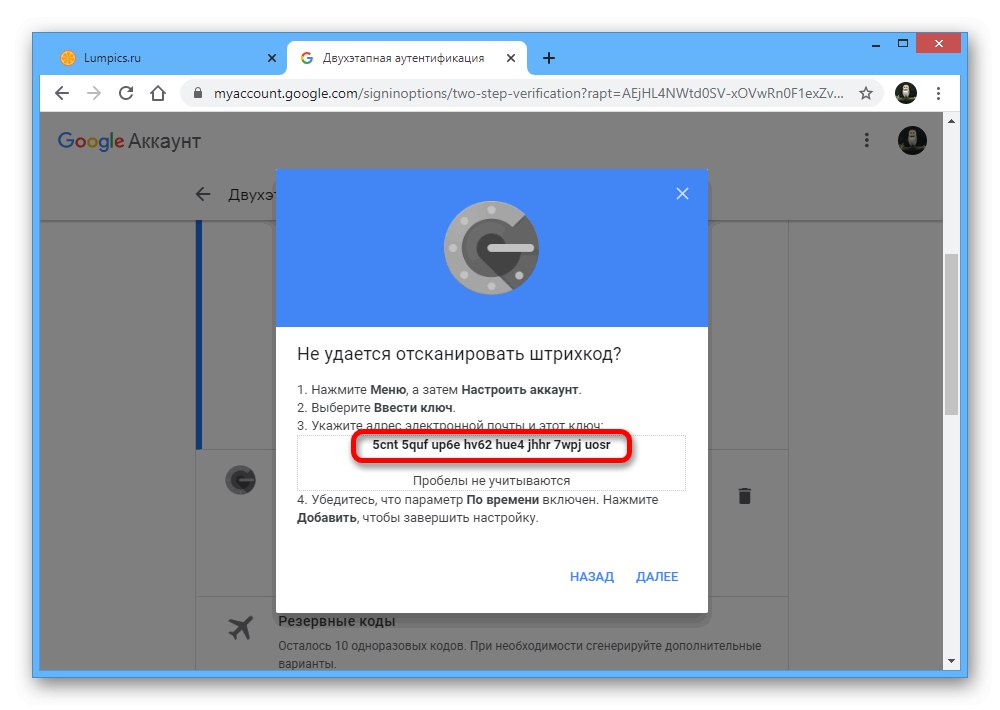1. možnosť: Google Authenticator
Mobilná aplikácia Authenticator pre zariadenia Android a iOS slúži na potvrdenie určitých akcií v účte Google a v mnohých ďalších službách, ktoré sa týkajú najmä autorizácie. Ak potrebujete dočasný kód, mali by ste použiť program Authenticator.
Stiahnite si aplikáciu Google Authenticator z obchodu Google Play
Stiahnite si aplikáciu Google Authenticator z App Store
- Spustite príslušnú mobilnú aplikáciu pomocou príslušnej ikony. Možno budete musieť prejsť na kompletný zoznam softvéru.
![Proces spustenia aplikácie Google Authenticator na telefóne]()
Ak z nejakého dôvodu nemôžete medzi nainštalovanými programami nájsť aplikáciu Authenticator, ale služba vyžaduje potvrdenie pomocou kódu z tejto konkrétnej aplikácie, je pravdepodobné, že budete musieť vykonať obnovu. O tom sa môžete dozvedieť osobitne.
Viac informácií: Obnova aplikácie Google Authenticator
- Po úspešnom prechode na aplikáciu Authenticator vyhľadajte požadovaný účet na základe známych údajov okamžite a na potvrdenie použite kód uvedený nižšie. V niektorých prípadoch bude požadovaná znaková sada predvolene skrytá, dá sa však zobraziť pomocou ikony kruhovej šípky na pravej strane obrazovky.
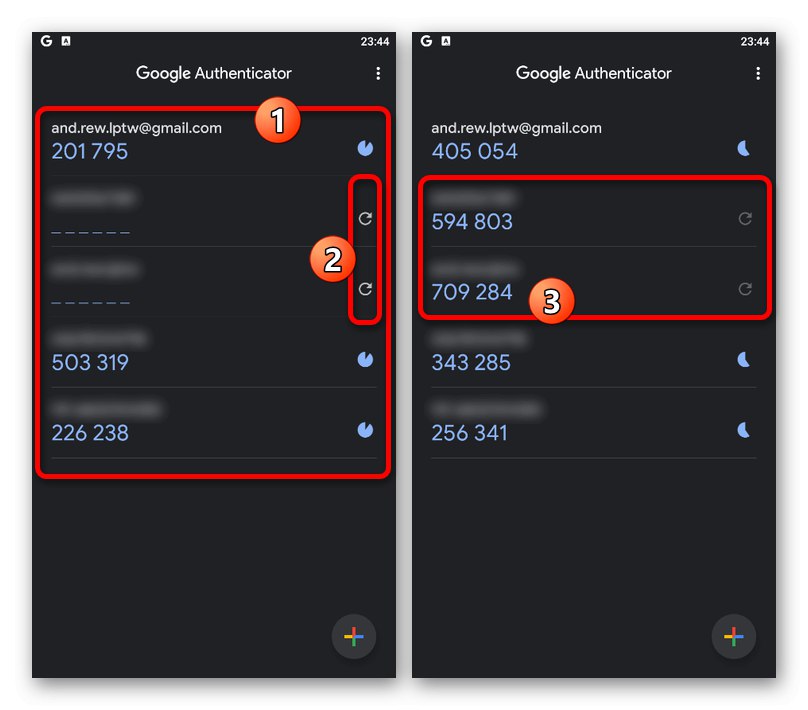
Podľa týchto pokynov môžete ľahko získať overovací kód pre akýkoľvek účet spojený s aplikáciou Authenticator. Nezabudnite však, že ak ho odstránite, aplikácia už nebude poskytovať kódy, pretože informácie sa ukladajú iba do pamäte programu.
Možnosť 2: Účet Google
Ak chcete nastaviť nový program Authenticator na inom zariadení, môžete použiť špeciálny kód. Upozorňujeme, že na vykonanie krokov v tejto príručke budete potrebovať prístup k svojmu účtu Google v počítači.
- Stránku otvoríte pomocou odkazu vyššie, prejdite na kartu „Bezpečnosť“ a v bloku „Prihláste sa do svojho účtu Google“ kliknite na riadok „Dvojstupňové overenie“.
![Prejdite do časti Dvojstupňové overenie v Nastaveniach Google]()
Potvrďte autorizáciu pomocou svojho bežného hesla k účtu.
- Ak ste softvér už v ľubovoľnom telefóne použili, musíte nájsť blok „Dostupné možnosti pre druhú etapu autentifikácie“ a v pododdiele „Aplikácia Authenticator“ použite odkaz „To change number“.
- Z poskytnutého zoznamu vyberte typ telefónu, ktorý chcete použiť na príjem kódov, a stlačte „Ďalej“.
- Pomocou QR kódu vo vyskakovacom okne pripojte nový Authenticator. Alternatívne je tu uvedený odkaz. „Nie je možné naskenovať kód“.
- Pred výberom možnosti musí byť zadaná sada znakov špecifikovaná na stránke aplikácie „Enter setup key“ a zadanie e-mailovej adresy ako „Názvy účtov“.
![Úspešné prijatie kódu na pripojenie aplikácie Google Authenticator]()
Výsledkom bude, že aplikácia poskytne dočasné kódy presne tak, ako je to uvedené v prvej verzii. Pritom nezabudnite dokončiť prepojenie prostredníctvom webovej stránky kliknutím „Ďalej“zadaním šesťmiestneho kódu z aplikácie a potvrdením nastavení pomocou tlačidla "Hotový".
Prečítajte si tiež: Správne nastavenie dvojstupňového overenia Google